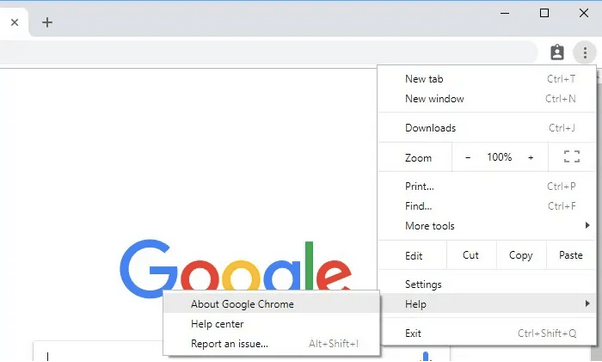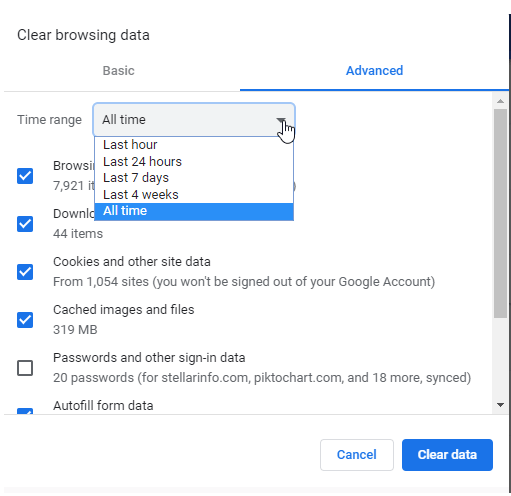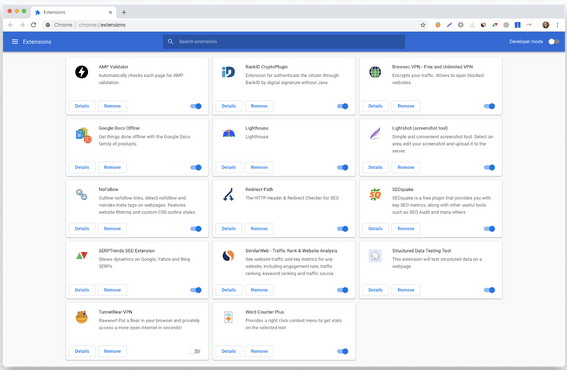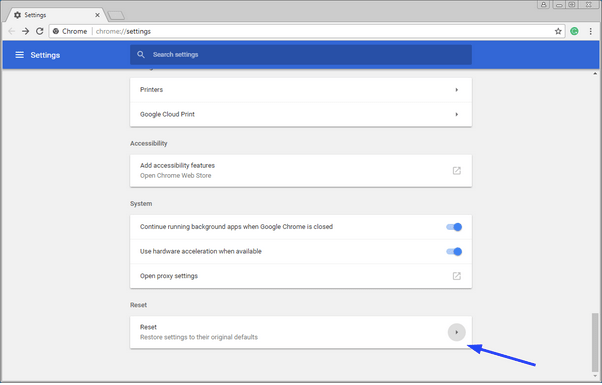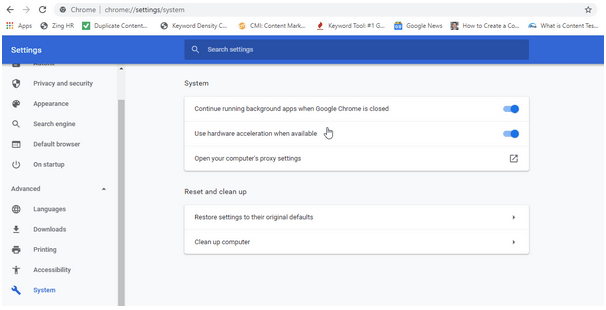Coincé avec le problème de lecture vidéo du code d’erreur 224003 sur Windows 10? Eh bien, cela apparaît généralement lors de la diffusion de vidéos en ligne sur n’importe quel navigateur Web.
Dans cet article, nous avons couvert un guide détaillé sur la façon de résoudre le problème de lecture vidéo, pourquoi cette erreur se produit sur votre système et tout ce que vous devez savoir.
Qu’est-ce que le code d’erreur 224003 ? Pourquoi le provoque-t-il ?
Le code d’erreur 224003 est suivi d’un message « Ce fichier vidéo ne peut pas être lu », interrompant ainsi votre expérience de streaming vidéo. Le code d’erreur 224003 peut se produire à tout moment sur votre appareil lorsque vous regardez des vidéos ou diffusez du contenu multimédia sur n’importe quelle plate-forme en ligne, y compris YouTube, Netflix ou tout autre service.
Certaines des raisons les plus courantes pouvant déclencher le problème Le fichier vidéo ne peut pas être lu sur votre appareil incluent:
- Problèmes de connectivité.
- Connexion Internet instable.
- Navigateur Web obsolète.
- Fichiers de cache ou cookies corrompus.
- Extensions de navigateur ou plug-ins incompatibles.
Voyons quelques-unes des solutions les plus efficaces pour résoudre le problème du code d’erreur 224003 sur les appareils Windows 10.
Comment résoudre le problème (Ce fichier vidéo ne peut pas être lu) sur Windows ?
1. Mettre à jour Google Chrome
La mise à jour de votre navigateur Web est le meilleur moyen d’obtenir des erreurs et des bogues courants. Une fois que vous avez mis à jour le navigateur Web, vous pouvez non seulement surmonter les problèmes techniques, mais également améliorer votre expérience de navigation. Pour mettre à jour Google Chrome, procédez comme suit:
Lancez Google Chrome sur votre PC Windows.
Appuyez sur l’icône à trois points verticaux située dans le coin supérieur droit de la fenêtre.
Rendez-vous sur Aide> À propos de Google Chrome.
Vérifiez les mises à jour disponibles, puis appuyez sur le bouton Mettre à jour Google Chrome pour mettre à jour le navigateur Web vers sa dernière version.
Une fois que vous avez réussi à mettre à jour le navigateur Web, relancez-le et vérifiez si vous rencontrez toujours des problèmes lors de la diffusion en continu des vidéos.
Quel que soit le navigateur Web que vous utilisez pour surfer sur Internet, de nombreux fichiers cache, cookies et données de navigation sont collectés sur le navigateur sur une période accumulée. Par conséquent, notre prochaine solution de contournement pour résoudre le problème Le fichier vidéo ne peut pas être lu vous guide pour supprimer les fichiers de cache, les cookies et l’historique de navigation stockés sur le navigateur Web.
Lancez Google Chrome et appuyez sur l’icône à trois points placée dans le coin supérieur droit. Sélectionnez Paramètres. Accédez à Avancé> Confidentialité et sécurité. Appuyez sur l’option Effacer les données de navigation.
Vous pouvez également passer à l’onglet Avancé pour choisir une plage de temps pour la suppression des données de navigation.
Vérifiez tous les éléments que vous devez supprimer, y compris les images et les fichiers mis en cache, les éléments téléchargés, l’historique de navigation, les mots de passe et les données de connexion, etc.
Après avoir fait la sélection, appuyez sur Effacer les données pour supprimer l’historique de navigation de Google Chrome.
Que vous utilisiez Mozilla Firefox, Safari, Opera ou Microsoft Edge, vous pouvez creuser dans les paramètres du navigateur et essayer de supprimer les cookies et l’historique de navigation pour corriger l’erreur de lecture vidéo.
3. Supprimer les plugins et les extensions
La troisième étape pour résoudre l’erreur Le fichier vidéo ne peut pas être lu consiste à supprimer les plug-ins et les extensions de navigateur indésirables. En supprimant les composants externes, vous pouvez facilement résoudre le problème de lecture vidéo sur n’importe quel navigateur Web. Voici ce que vous devez faire.
Lancez Google Chrome et appuyez sur l’icône à trois points, puis accédez à Plus d’outils> Extensions.
Jetez rapidement un œil à tous les plugins et extensions installés. Supprimez les éléments suspects/indésirables.
Enregistrez vos paramètres récents. Quittez toutes les fenêtres et essayez de recharger à nouveau la vidéo pour vérifier si le problème persiste.
4. Réinitialiser le navigateur Web
Vous avez essayé les méthodes mentionnées ci-dessus et toujours pas de chance ? La prochaine solution de contournement pour corriger le code d’erreur 224003 consiste à réinitialiser les paramètres du navigateur Web pour démarrer sur une table rase. Suivez ces étapes rapides pour réinitialiser Google Chrome.
Lancez Chrome sur votre PC Windows, appuyez sur l’icône à trois points, puis sélectionnez Paramètres. Faites défiler la page des paramètres et appuyez sur Avancé.
Dans la section Réinitialiser et nettoyer, appuyez sur l’option Restaurer les paramètres à leurs paramètres par défaut.
5. Désactiver la fonction d’accélération matérielle
Google Chrome propose une option unique « d’accélération matérielle » qui améliore l’expérience de navigation lorsque vous effectuez des tâches graphiques intensives pour minimiser la charge sur le GPU. Pour désactiver la fonction d’accélération matérielle sur Chrome, voici ce que vous devez faire.
Lancez Chrome> Paramètres> Avancé.
Désactivez l’option Utiliser l’accélération matérielle lorsqu’elle est disponible dans les paramètres.
Quittez toutes les fenêtres et relancez Chrome. Essayez de lire la vidéo pour vérifier si vous êtes toujours bloqué avec l’erreur Ce fichier vidéo ne peut pas être lu.
Conclusion
Voici les 5 solutions les plus simples mais efficaces pour résoudre le problème de lecture vidéo du code d’erreur 224003 sous Windows. Vous pouvez utiliser l’une de ces solutions de contournement pour reprendre une expérience de streaming vidéo ininterrompue sur n’importe quel navigateur Web.